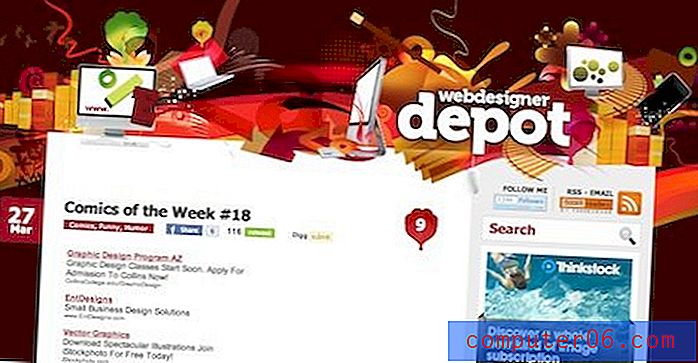So fügen Sie Filme zu iTunes hinzu
Hinweis: Ab 2019 hat Apple berichtet, dass iTunes zugunsten einer einzigen Musik-App auslaufen wird. Benutzer haben weiterhin Zugriff auf ihre Bibliotheken, aber die iTunes-App existiert nicht mehr in ihrer ursprünglichen Form. Siehe iTunes-Alternativen.
Die Zeiten der VHS-Kassetten sind lange vorbei und DVDs sind in den letzten Zügen. Worauf warten Sie noch, wenn Sie noch nicht damit begonnen haben, alte Filme und Heimvideos auf Ihren Computer zu übertragen?
Wenn Sie Filme auf Ihrem Computer behalten, können Sie leicht darauf zugreifen, sie freigeben und jederzeit ansehen. Sie müssen sie jedoch nicht nur auf einem Flash-Laufwerk oder einem bestimmten Computerordner aufbewahren. Stattdessen können Sie Filme in iTunes hochladen, das praktische Funktionen wie das Sortieren Ihrer Filme nach Genre oder das Bewerten von Filmen bietet.
Welche Arten von Dateien unterstützt iTunes?
Es ist frustrierend, dass iTunes nur eine sehr eingeschränkte Dateiunterstützung bietet. Dies ist bedauerlich, wenn Sie ein begeisterter Filmfan sind oder einfach nur eine Vielzahl von Dateien haben. Die einzigen unterstützten Formate sind mov, mp4 und mv4. Wenn Sie also ein WAV, AVI, WMV, MKV usw. haben, müssen Sie Ihre Datei konvertieren, bevor Sie sie zu iTunes-Filmen hinzufügen. Wondershare Video Converter ist eine gute Option für Mac- oder Windows-Benutzer. Mac-Benutzer mit einem Setapp-Abonnement können die App Permutate verwenden, um ihre Videos kostenlos zu konvertieren. Es gibt auch Online-Konverter, die jedoch tendenziell von geringerer Qualität sind.
So fügen Sie Filme zu iTunes hinzu
Bei iTunes gekaufte Filme
Wenn Sie Ihren Film über den iTunes Store gekauft haben, haben Sie keine Arbeit zu erledigen! Der Film wird automatisch zu Ihrer Bibliothek hinzugefügt. Hier erfahren Sie, wie Sie es finden.
Öffnen Sie zunächst iTunes. Wählen Sie dann "Filme" aus der Dropdown-Liste oben links.

Sie sehen ein Fenster mit all Ihren Filmen (oder, falls Sie noch keinen haben, einen informativen Bildschirm).
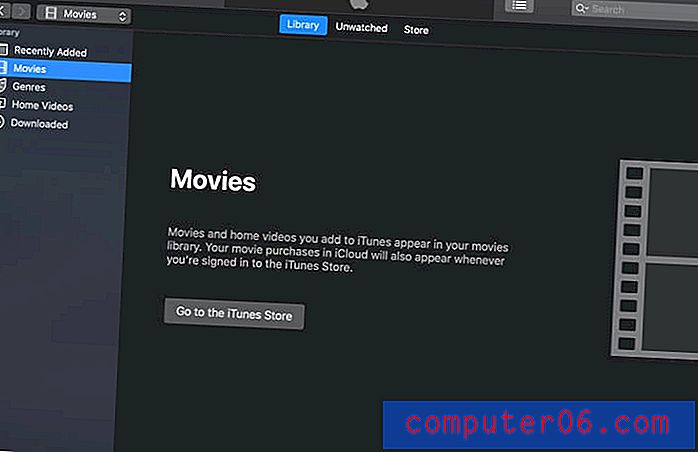
Hinzufügen eigener Filme
Wenn Sie Filme aus dem Internet heruntergeladen haben, Filme von einer Festplatte kopieren oder Heimvideos auf einem Flash-Laufwerk / Videorecorder / usw. haben möchten, können Sie diese auch zu iTunes hinzufügen.
Öffnen Sie zunächst iTunes. Wählen Sie dann Datei> Zur Bibliothek hinzufügen .
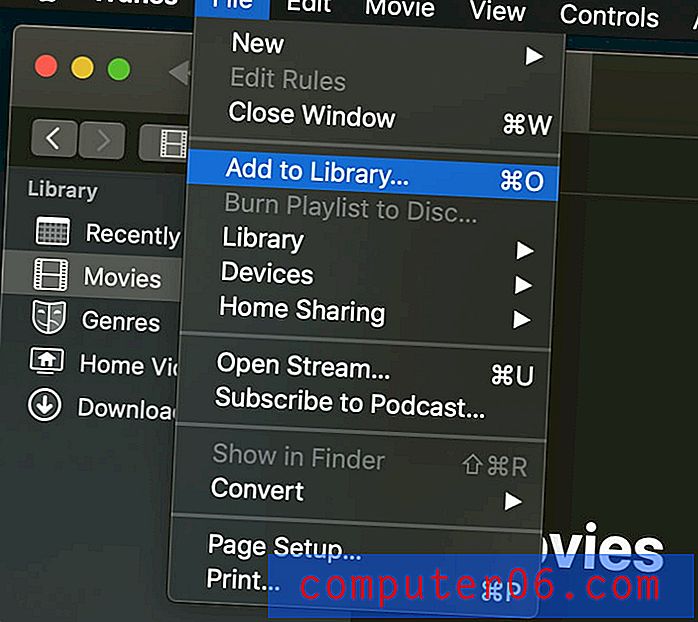
Sie werden aufgefordert, die Filmdatei von Ihrem Computer auszuwählen. Denken Sie daran, dass iTunes nur mp4-, mv4- und mov-Dateien akzeptiert. Daher generiert jede andere Datei einen Fehler, wenn Sie versuchen, sie zu importieren. Wenn Sie Ihre Datei ausgewählt haben, klicken Sie auf Öffnen .
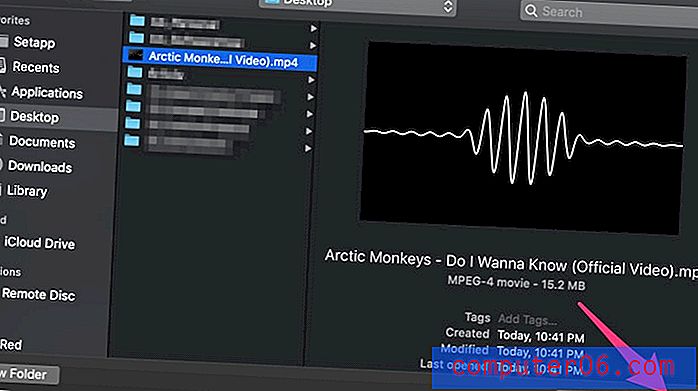
Mach dir keine Sorgen, wenn du deinen Film zuerst nicht siehst! Schauen Sie stattdessen in der linken Seitenleiste nach und wählen Sie Heimvideos . Dann sehen Sie Ihren Film im Hauptfenster.
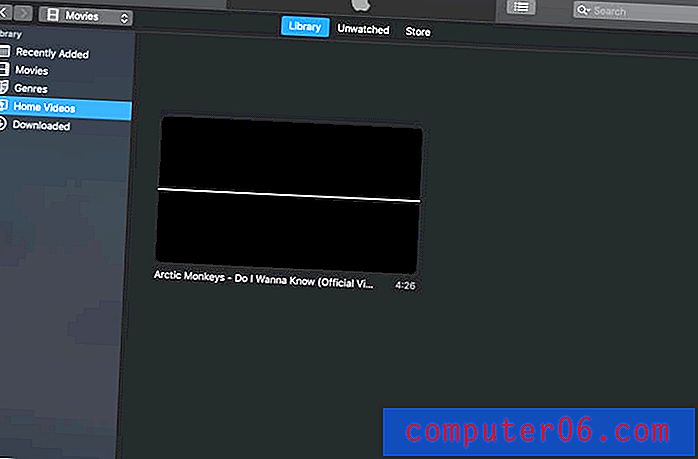
Organisieren / Sortieren Ihrer Filme
Wenn Sie Ihre eigenen Filme hochladen, werden nicht immer alle Details angehängt. Während bei iTunes gekaufte Filme über raffinierte Titelbilder, Produzenteninformationen und Genre-Tags verfügen, müssen Filme, die Sie der Sammlung hinzufügen, möglicherweise nicht unbedingt vorhanden sein. Dies bedeutet, dass Sie es selbst hinzufügen müssen.
Um Ihre eigenen Metadaten hinzuzufügen, klicken Sie mit der rechten Maustaste auf den Film und wählen Sie Video-Info .
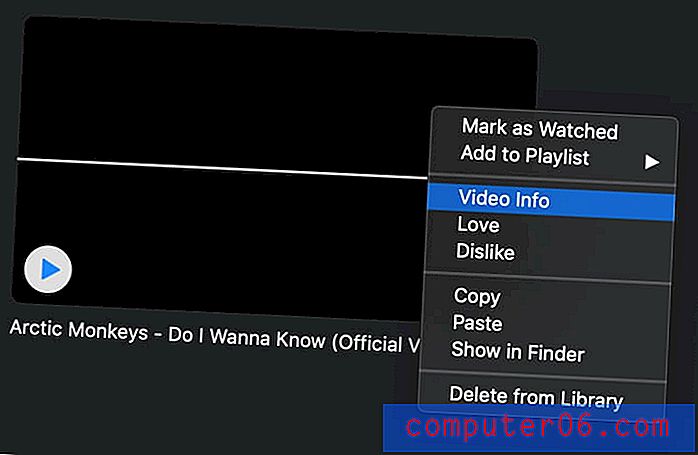
Im Popup-Fenster können Sie dann alle Details nach Herzenslust bearbeiten.
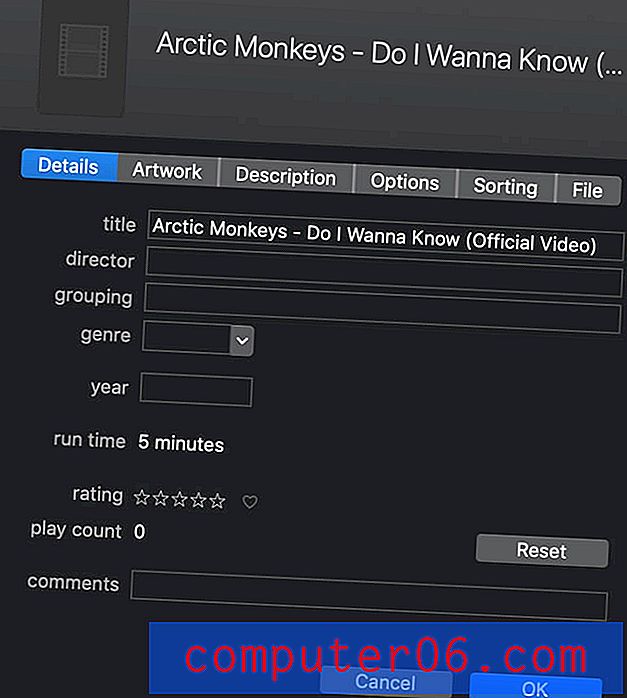
Es gibt Felder für alles, von Titel und Regisseur bis hin zu Bewertung und Beschreibung. Auf der Registerkarte Grafik können Sie ein benutzerdefiniertes Bild von Ihrem Computer auswählen, das als Cover für den Film verwendet werden soll.
Fazit
Das Hochladen eines Films auf iTunes ist ein superschneller und supereinfacher Vorgang. Selbst das Hinzufügen fehlender Metadaten dauert nicht lange und Sie können Ihre Bibliothek sortiert und an einem Ort aufbewahren. Es ist eine erfolgreiche Lösung für all Ihre Probleme mit dem Filmmanagement, egal ob Sie ein begeisterter Kinokritiker sind oder einfach nur Heimvideos sammeln.